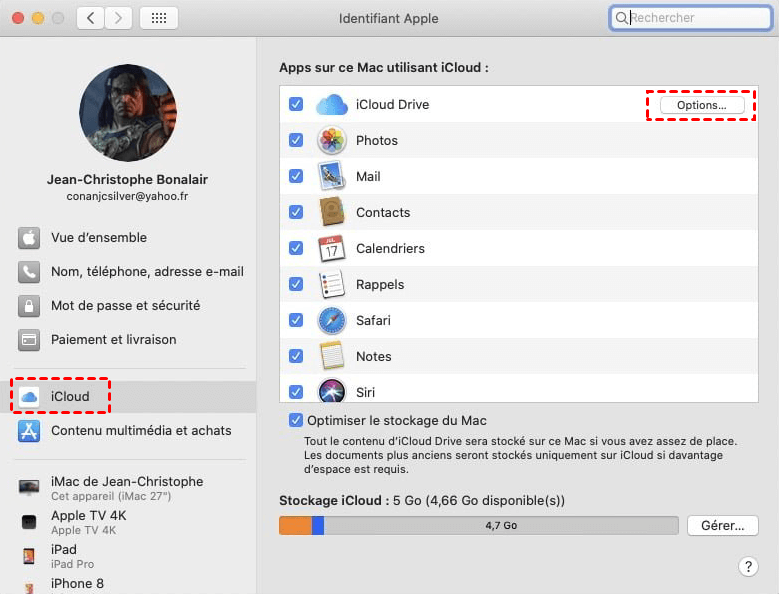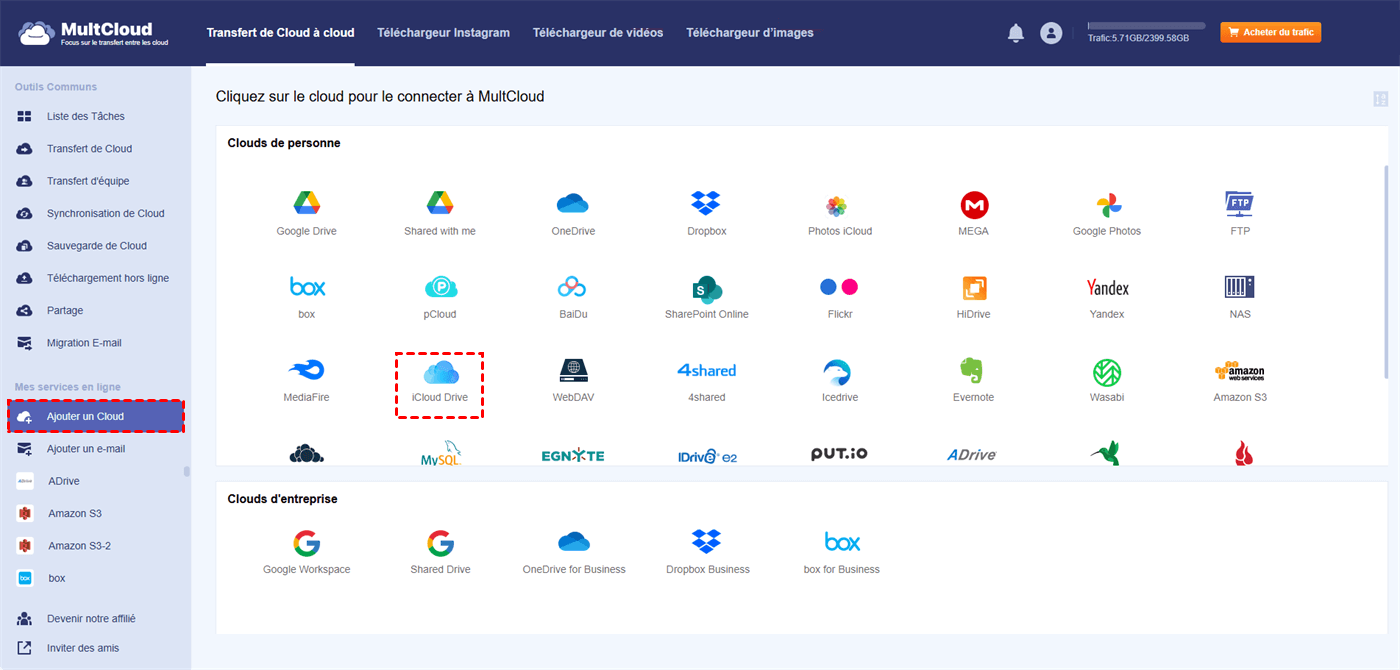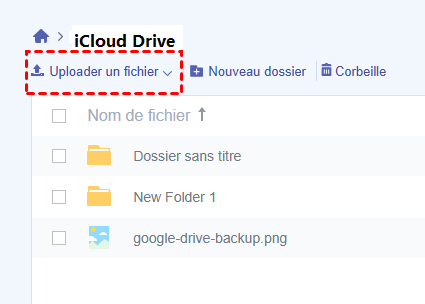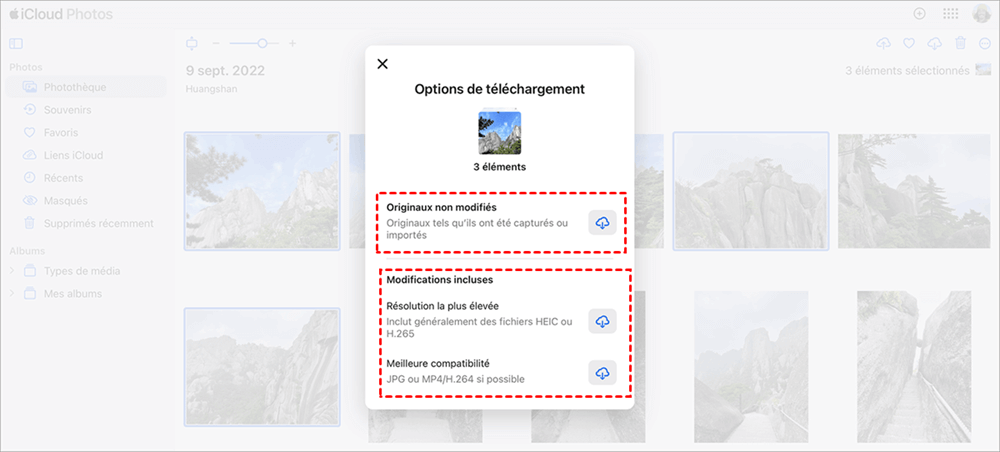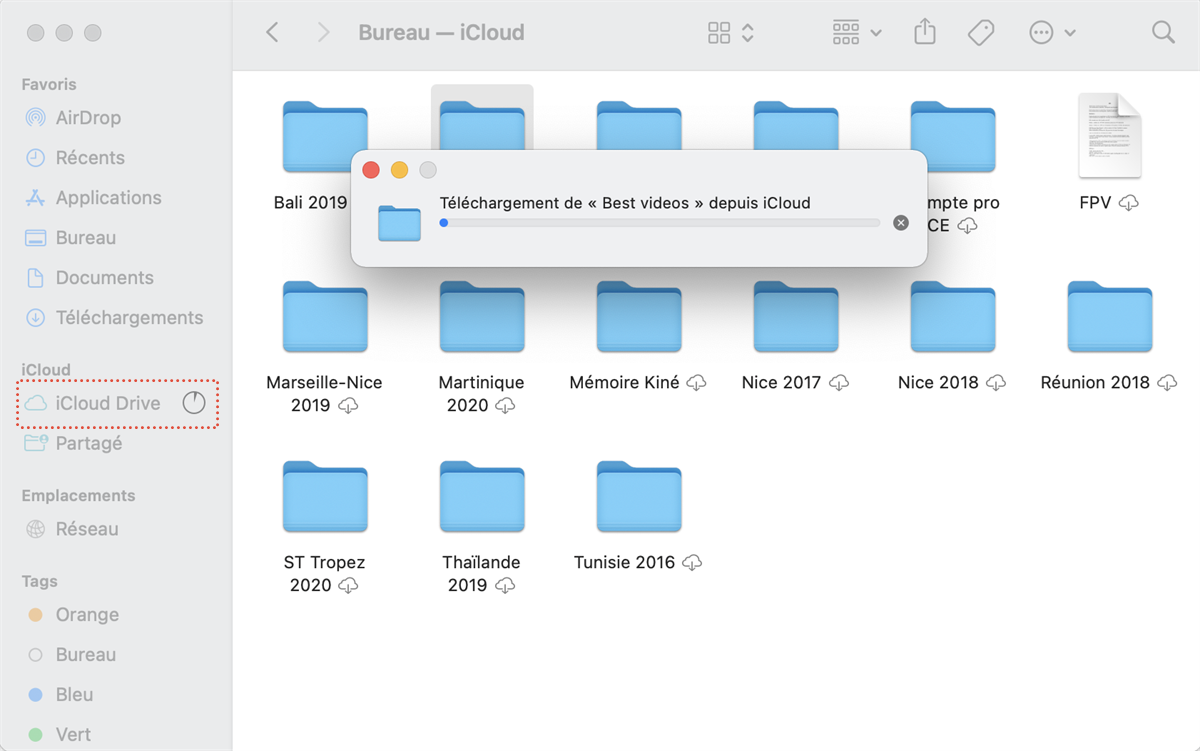Recherche rapide :
À Propos de Macbook
Un MacBook est un ordinateur portable élégant et de haute qualité fabriqué par Apple Inc., incluant le MacBook Air et le MacBook Pro. Fonctionnant sous macOS, il est apprécié des professionnels, des étudiants et des créatifs pour ses performances et sa fiabilité. Avec son interface intuitive, ses écrans Retina et sa longue autonomie, c'est un choix idéal pour ceux qui recherchent un ordinateur portable puissant et élégant.
Sur un MacBook, certains fichiers importants doivent être sauvegardés, comme les documents et fichiers, les photos et vidéos, la musique et les médias, les e-mails, les contacts, etc. Alors, comment sauvegarder MacBook sur iCloud ? Vous trouverez les étapes à suivre dans la section ci-dessous.
Quelles Données iCloud Sauvegarde-t-il ?
iCloud est le service de stockage et de synchronisation cloud d'Apple, qui sauvegarde automatiquement différents types de données de vos appareils Apple. Parmi les données sauvegardées par iCloud figurent les réglages de l'appareil, les données des applications, les photos et vidéos, Messages et iMessage, les données de santé, la configuration de HomeKit, l'historique des achats, l'historique des appels, la messagerie vocale, le trousseau d'accès, les données Safari, etc.
Il est important de sauvegarder les fichiers de votre MacBook en cas de perte de données. Comment sauvegarder mon Mac sur iCloud efficacement ?
Comment Sauvegarder MacBook sur iCloud de 2 Manières ?
Méthode 1 : Sauvegarder Mac sur iCloud Drive via les Réglages iCloud
Comment sauvegarder mon Mac sur iCloud Drive ? Veuillez suivre ces étapes :
1. Ouvrez les Préférences Système depuis le menu Apple.
2. Cliquez sur Identifiant Apple. Choisissez ensuite « iCloud ».
3. Connectez-vous à votre compte iCloud si ce n'est pas déjà fait.
4. Cochez les cases correspondant aux éléments à sauvegarder, tels que vos photos, e-mails, contacts, rappels, calendriers, notes et données Safari.
5. Si nécessaire, cliquez sur « Options » à côté de la ligne iCloud Drive pour sélectionner les applications autorisées à stocker leurs données sur iCloud.
6. Pour accéder à iCloud depuis le Finder, glissez-déposez simplement les fichiers dans le dossier iCloud. Tout ce que vous y déposerez sera automatiquement enregistré sur votre espace de stockage iCloud.
Méthode 2 : Sauvegarder Mac sur iCloud via MultCloud
Vous disposez également d'une autre solution pour sauvegarder un Mac sur iCloud : le puissant gestionnaire de fichiers cloud en ligne MultCloud vous permet de transférer des fichiers sur iCloud Drive et Photos iCloud directement depuis votre MacBook Air ou Pro. MultCloud sauvegarde tous vos fichiers, y compris vos photos, vidéos, musiques, etc.

- Partage Intelligent : Partager des fichiers cloud en mode public, privé ou source.
- Déplacement en Un Clic : Transfert, synchronisation et sauvegarde rapides des données entre clouds.
- Archivage des E-mails : Protéger les e-mails vers d'autres clouds ou disques locaux.
- Téléchargement à Distance : Sauvegarder efficacement les fichiers web dans les clouds via une URL.
- Sûr : Protections permanentes des autorisations AES 256 bits et OAuth.
- Simplicité : Accéder et gérer à tous les clouds depuis un seul emplacement avec une seule connexion.
- Étendu : 30+ clouds et services sur site sont pris en charge.
Voici comment sauvegarder MacBook sur iCloud avec MultCloud :
1. Créez un compte MultCloud gratuit et connectez-vous.
2. Appuyez sur Ajouter un Cloud > iCloud Drive, puis suivez les étapes. Vous pouvez également ajouter des photos iCloud.
3. Sur l'interface iCloud Drive de MultCloud, choisissez « Uploader un fichier ».
4. Choisissez les fichiers sur votre MacBook Air ou Pro, puis cliquez sur « Sélectionner » pour sauvegarder un Mac sur iCloud directement.
Vous pouvez également utiliser cette méthode pour apprendre à sauvegarder votre MacBook sur Photos iCloud afin de protéger vos photos et vidéos.
Comment S'assurer que Mon Mac est Sauvegardé ?
Après avoir sauvegardé votre MacBook Air ou Pro, vous pouvez consulter les données sauvegardées sur iCloud.com : pour vos photos et vidéos, consultez Photos iCloud ; pour les autres fichiers, consultez iCloud Drive.
Il est également fortement recommandé de créer un dossier dans iCloud Drive ou Photos iCloud pour enregistrer les fichiers de votre MacBook Air ou Pro lors de la sauvegarde. Vous pourrez ensuite y rechercher les données sauvegardées.
Si toutes les données de votre MacBook que vous avez sélectionné pour la sauvegarde se trouvent ici, votre MacBook est sauvegardé.
Comment Restaurer Mac depuis iCloud ?
Pour restaurer les fichiers Macbook depuis iCloud.com, vous pouvez visiter iCloud.com et suivre les étapes ci-dessous pour restaurer les données Mac :
Restaurer des photos et vidéos Mac depuis Photos iCloud
Télécharger depuis Photos iCloud vous permet de restaurer des fichiers Mac. Voici comment procéder :
1. Connectez-vous à iCloud.com avec votre identifiant Apple et votre mot de passe sur votre MacBook Air ou Pro.
2. Cliquez sur Photos dans l'interface iCloud.
3. Sélectionnez Photos sur le côté gauche, sélectionnez les photos et vidéos, puis appuyez sur l'icône Télécharger.
4. Choisissez Originaux non modifiés ou Modifications incluses, puis cliquez sur Télécharger pour restaurer les photos et vidéos de votre Mac.
Restaurer des fichiers Mac depuis iCloud Drive
Comment restaurer un Mac depuis iCloud Drive ? Suivez les étapes ci-dessous :
1. Connectez-vous à iCloud.com et appuyez sur la carte Drive pour ouvrir iCloud Drive.
2. Sélectionnez les fichiers et dossiers, puis appuyez sur l'icône Télécharger dans le menu supérieur.
3. Patientez quelques instants, le temps que tous les fichiers sélectionnés depuis iCloud Drive soient téléchargés sur votre MacBook Air ou Pro.
De plus, MultCloud est l'alternative aux deux méthodes de restauration, car il permet également de télécharger des fichiers depuis iCloud Drive et iCloud Photos. Essayez-le.
Si vous envisagez de déplacer des fichiers d'iCloud vers un autre cloud ou inversement, essayez l'extension « Transférer Google Photos vers iCloud » et profitez-en.
FAQ sur Comment Sauvegarder Macbook ?
1. Quelles sont les meilleures méthodes pour sauvegarder mon MacBook ?
Il existe plusieurs méthodes fiables pour sauvegarder votre MacBook, notamment l'utilisation de Time Machine avec un disque dur externe, l'utilisation d'iCloud pour des données spécifiques, des solutions de sauvegarde tierces ou des services de stockage cloud.
2. Comment configurer Time Machine sur mon MacBook ?
Pour configurer Time Machine, connectez un disque dur externe à votre MacBook. Votre Mac devrait vous inviter à configurer le disque externe comme disque de sauvegarde Time Machine. Sinon, accédez à « Préférences Système » > « Time Machine » et sélectionnez le disque externe comme destination de sauvegarde.
3. Puis-je utiliser iCloud pour sauvegarder l'intégralité de mon MacBook ?
Non, iCloud n'est pas conçu pour sauvegarder l'intégralité du MacBook comme Time Machine. iCloud est principalement utilisé pour sauvegarder des données spécifiques telles que les photos, les contacts, les calendriers et les données d'applications.
4. Quelles données dois-je inclure dans ma sauvegarde Time Machine ?
Time Machine crée une sauvegarde système complète, incluant tous vos documents, applications, paramètres et fichiers système. Vous n’avez pas besoin de sélectionner manuellement des éléments spécifiques.
Conclusion
Comment sauvegarder MacBook sur iCloud et les protéger ? Essayez les deux méthodes ci-dessus pour sauvegarder un Mac sur iCloud, puis découvrez les étapes pour restaurer votre Mac depuis iCloud. Trouvez la meilleure méthode pour sauvegarder efficacement vos fichiers Mac.
Clouds supportés par MultCloud
-
Google Drive
-
Google Workspace
-
OneDrive
-
OneDrive for Business
-
SharePoint
-
Dropbox
-
Dropbox Business
-
MEGA
-
Google Photos
-
iCloud Photos
-
FTP
-
box
-
box for Business
-
pCloud
-
Baidu
-
Flickr
-
HiDrive
-
Yandex
-
NAS
-
WebDAV
-
MediaFire
-
iCloud Drive
-
WEB.DE
-
Evernote
-
Amazon S3
-
Wasabi
-
ownCloud
-
MySQL
-
Egnyte
-
Putio
-
ADrive
-
SugarSync
-
Backblaze
-
CloudMe
-
MyDrive
-
Cubby